Como agrupar por semana na tabela dinâmica?
Quando agrupamos a data na tabela dinâmica, podemos agrupar por mês, dia, trimestre e ano. Em certos casos, precisamos agrupar os dados por semana, como você poderia lidar com esse problema? Aqui, vou falar sobre alguns truques rápidos para você.
Grupo por semana na tabela dinâmica com configuração de 7 dias como uma semana
Agrupe por semana em uma tabela dinâmica com uma coluna auxiliar
 Grupo por semana na tabela dinâmica com configuração de 7 dias como uma semana
Grupo por semana na tabela dinâmica com configuração de 7 dias como uma semana
Para agrupar os dados por semana, você pode definir a data de 7 dias de segunda a domingo como uma semana, faça o seguinte:
1. Depois de criar sua tabela dinâmica, clique com o botão direito em qualquer data da tabela dinâmica e selecione Grupo no menu de contexto, veja a captura de tela:
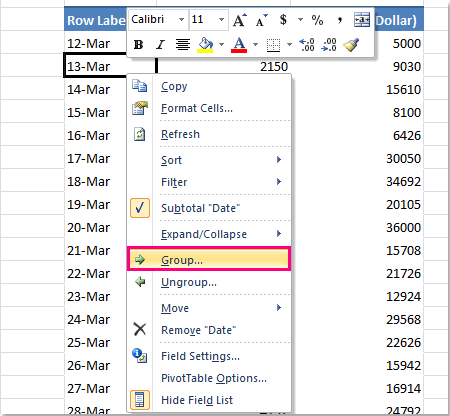
2. No Agrupamento caixa de diálogo, faça as seguintes opções:
A: Debaixo Auto seção, digite a data de início de uma semana. Neste exemplo, minha primeira data é 2014-3-12 na minha tabela, mas não é o primeiro dia da semana, então eu mudo para 2014-3-10, que é o primeiro dia da semana começando na segunda-feira . E a data de término não precisa ser modificada;
B: Escolha dias do By caixa de listagem;
C: Entrar 7 para Número de dias caixa.
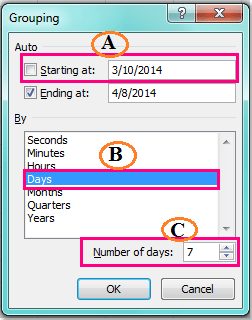
3. E, em seguida, clique em OK, e seus dados foram agrupados por semana como você deseja, consulte a captura de tela:
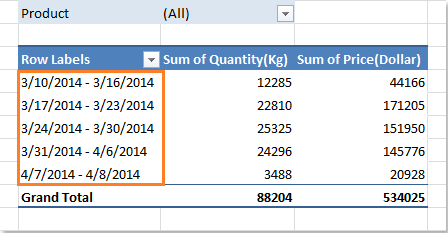
 Agrupe por semana em uma tabela dinâmica com uma coluna auxiliar
Agrupe por semana em uma tabela dinâmica com uma coluna auxiliar
No Excel, você também pode adicionar uma coluna auxiliar para calcular o número da semana em relação à data e, em seguida, selecionar o intervalo de dados incluindo este campo para criar uma tabela dinâmica. Siga os seguintes passos:
1. Primeiro, calcule os números da semana até a data, insira esta fórmula: = ANO (D2) & "-" & TEXTO (NÚMERO SEMANAL (D2,2), "00") em uma célula em branco ao lado de seus dados, (D2 indica a célula de data que você deseja usar), consulte a captura de tela:
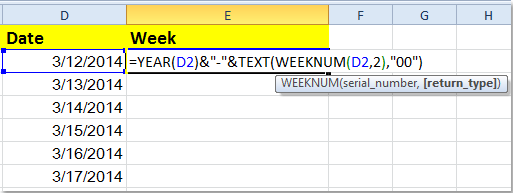
2. Em seguida, arraste a alça de preenchimento sobre o intervalo ao qual deseja aplicar esta fórmula, e os números da semana foram preenchidos nesta coluna auxiliar, consulte a captura de tela:

3. Em seguida, selecione todo o intervalo de dados, incluindo o campo que você adicionar na etapa acima que deseja usar para criar a tabela dinâmica e clique em inserção > Tabela Dinâmica > Tabela Dinâmica, veja a captura de tela:
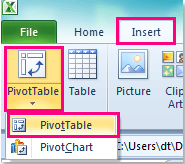
4. No Criar Tabela Dinâmica caixa de diálogo, escolha uma nova planilha ou um intervalo da planilha atual para colocar a tabela dinâmica sob Escolha onde deseja que o relatório de tabela dinâmica seja colocado seção.

5. Clique OK, em seguida, arraste os campos para sua caixa de lista de campos relativos e coloque Semana campo no topo do Rótulos de linha seção, e você pode ver que os dados foram agrupados por semana, consulte a seguinte captura de tela:
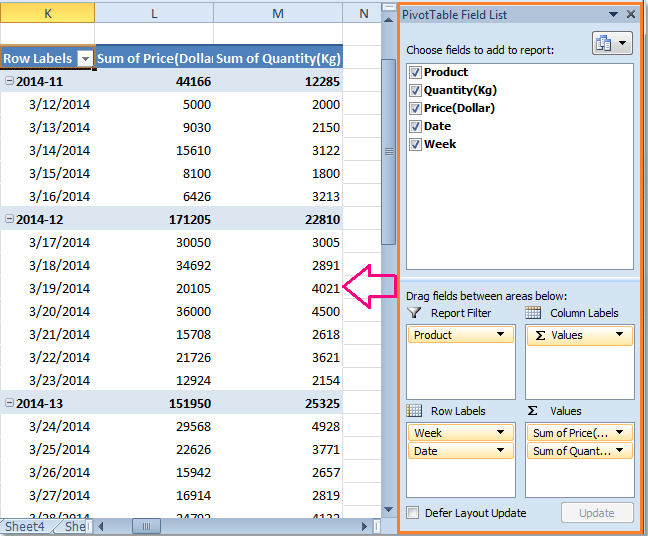
Melhores ferramentas de produtividade de escritório
Aprimore suas habilidades de Excel com o Kutools para Excel e experimente uma eficiência como nunca antes. Kutools para Excel oferece mais de 300 recursos avançados para aumentar a produtividade e economizar tempo. Clique aqui para obter o recurso que você mais precisa...

Office Tab traz interface com guias para o Office e torna seu trabalho muito mais fácil
- Habilite a edição e leitura com guias em Word, Excel, PowerPoint, Publisher, Access, Visio e Project.
- Abra e crie vários documentos em novas guias da mesma janela, em vez de em novas janelas.
- Aumenta sua produtividade em 50% e reduz centenas de cliques do mouse para você todos os dias!

